word怎么设置单元格大小
2017-06-06
word中的单元格是可以改变的,以适应不同的数据长度。但是新手不会,怎么办?有简单易懂的方法吗?下面让小编为你带来excel设置单元格大小的方法吧,希望看完本教程的朋友都能学会并运用起来。
word表格中设置单元格大小的方法
当在单元格中输入过长的字符串后,由单元格容纳不下,只能显示部分内容或以其他形式表示,此时完整的数据仍存于此单元格中。因此,就有必要调整单元格的行高与列宽,以使数据能在屏幕上完整显示。首先打开需要设置的EXCEL表格。
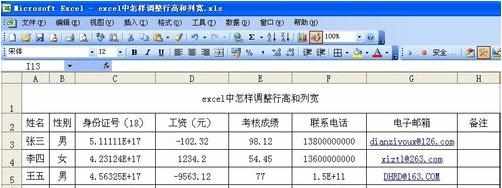
改变列宽:用鼠标改变列宽的方法如下:将鼠标指针移到列标的右边框线上,指针变为双箭头,然后按住鼠标左键并拖动分隔线向右或左。当拖动时,列的宽度自动显示,当宽度合适时,释放鼠标左键。

用格式菜单改变列宽的方法如下:
在选中需要改变列宽的列标,使用Excel的“格式”菜单“列”命令中提供“最合适列宽”子命令,还可以“列宽”在设置具体的大小,只是根据excel会根据列中的数据情况,自动决定合适的列宽值。

在设置列宽的时候,要注意整体的设置和部分列宽的设置,也就是说,每列并不是相同,如果不同就用鼠标来调整,如果相同需要整体调整的方法,也就是直接输入列宽的大小。
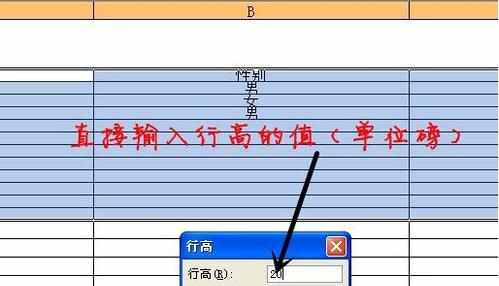
改变行高:通过鼠标操作或用“格式”菜单中的“行高”命令中“最合适行高”命令,可以调整行高以适合改行中大字号字体高度。用鼠标或菜单命令来改变行高的操作方法与改变列宽的方法相似。

在设置个过程中如果有单独需要调整大小的行的时候,可以先选择该行,在右击选择行高命令在输入行高的大小直接调整,如果某几行就选中几行,如果整体设置相同大小的行高时候,就用格式菜单来整体调整。
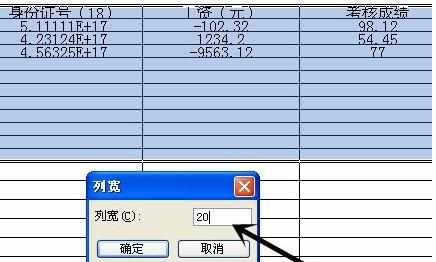
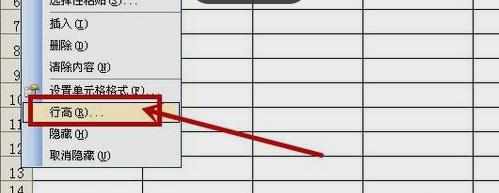
猜你感兴趣:
1.word2013怎么精确设置表格单元格大小
2.怎么设置word单元格大小
3.怎样设置word单元格大小
4.word怎么调整表格大小